word中如何添加图表

- worldbox0.22.21全物品解锁
类型:模拟经营
大小:36.96 MB
在日常的工作和学习中,我们经常需要将数据以图表的形式展示出来,以便于更好地理解和分析。microsoft word作为一款强大的文字处理工具,提供了多种插入和编辑图表的功能。本文将详细介绍如何在word中插入图表,并进行简单的格式调整。
准备工作
首先,确保您的计算机上安装了microsoft office套件,尤其是word程序。如果您正在使用的是较新的office 365版本,那么您将能够体验到更多更新、更强大的功能。接下来,打开word文档,定位到您希望插入图表的位置。
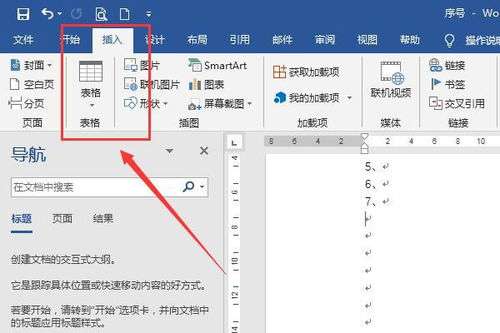
插入图表
1. 点击顶部菜单栏中的“插入”选项。

2. 在弹出的菜单中找到并点击“图表”。这将打开一个新窗口,展示各种可用的图表类型,如柱状图、饼图、折线图等。
3. 选择您想要使用的图表类型。每个类型下都有几个子选项,您可以根据自己的需求选择最适合的一种。
4. 一旦选择了图表类型,word会自动创建一个默认的数据表,您可以在此基础上输入或修改数据,以适应您的具体需求。
5. 完成数据输入后,关闭数据表窗口。此时,您应该能在文档中看到刚刚创建的图表。
调整图表样式
- 右键点击图表,从弹出的菜单中选择“图表样式”,这里提供了多种预设的样式供您选择,可以快速改变图表的外观。
- 如果需要进一步自定义,可以点击“设计”选项卡下的“更改图表类型”,在这里您可以调整图表的类型,或者对现有图表进行更详细的设置,比如添加数据标签、调整颜色方案等。
- 使用“布局”选项卡来添加图表、图例、坐标轴等元素,使图表更加清晰易懂。

保存和分享
完成所有必要的编辑之后,不要忘记保存您的word文档。您还可以通过电子邮件、云存储服务等方式与他人分享您的文档和图表,以便他们也能查看和分析这些信息。
总之,在word中插入和编辑图表是一个简单而直观的过程。通过上述步骤,您可以轻松地为您的文档增添生动的数据可视化内容,提高文档的专业性和可读性。
上一篇:咪咕音乐自动续费怎么取消
下一篇:黑莓Q10手机全面介绍
相关下载
-
-

- Worldof Demons
-
0.0
- v1.8.3
- 下载
-
-
-

- worldbox世界盒子破解版
-
0.0
- 61MB v0.10.5
- 下载
-
-
 在讨论word和office的区别之前,我们首先需要了解它们的历史沿革。word是microsoft公司开发的一款文字处理软件,最早发布于1983年,最初是为了帮助用户更方便地创建和编辑文档。而office则是一个更为庞大的办公套件,包含多个应用程序,如word、excel、powerpoint等。office首次推出是在1990年,旨在为用户提供一个集成的办公解决方案。
在讨论word和office的区别之前,我们首先需要了解它们的历史沿革。word是microsoft公司开发的一款文字处理软件,最早发布于1983年,最初是为了帮助用户更方便地创建和编辑文档。而office则是一个更为庞大的办公套件,包含多个应用程序,如word、excel、powerpoint等。office首次推出是在1990年,旨在为用户提供一个集成的办公解决方案。 -
 在使用word进行文档编辑时,脚注和尾注是常见的注释方式,用于在文档底部提供额外的信息或引用来源。然而,在某些情况下,我们可能需要删除这些脚注和尾注。本文将详细介绍如何在word中删除脚注和尾注,涵盖多种方法和维度。
在使用word进行文档编辑时,脚注和尾注是常见的注释方式,用于在文档底部提供额外的信息或引用来源。然而,在某些情况下,我们可能需要删除这些脚注和尾注。本文将详细介绍如何在word中删除脚注和尾注,涵盖多种方法和维度。 -
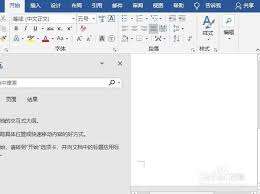 在日常办公中,我们经常需要制作各种类型的文档,其中红头文件是一种常见的格式。这种文件通常用于正式的通知、公告等场合。如果你正在寻找一种简单的方法来在word中添加一条横线,那么这篇文章将为你提供详细的指导。
在日常办公中,我们经常需要制作各种类型的文档,其中红头文件是一种常见的格式。这种文件通常用于正式的通知、公告等场合。如果你正在寻找一种简单的方法来在word中添加一条横线,那么这篇文章将为你提供详细的指导。 -
 在日常的工作或学习中,我们常常需要在word文档中添加批注来记录修改意见或提出疑问。然而,当这些批注完成其使命后,它们的存在反而可能影响文档的美观和阅读体验。如果你正在寻找一种快速、简便的方法来移除这些恼人的批注,那么恭喜你,这篇文章正是为你准备的!
在日常的工作或学习中,我们常常需要在word文档中添加批注来记录修改意见或提出疑问。然而,当这些批注完成其使命后,它们的存在反而可能影响文档的美观和阅读体验。如果你正在寻找一种快速、简便的方法来移除这些恼人的批注,那么恭喜你,这篇文章正是为你准备的! -
 在日常办公和学习中,选择合适的字体可以显著提升文档的专业性和美观度。方正小标宋简体是一种非常受欢迎的字体,尤其适用于公文、报告等正式场合。本文将详细介绍如何在microsoft word中找到并安装方正小标宋简体字体,以便您能够更加方便地使用这种字体来美化您的文档。
在日常办公和学习中,选择合适的字体可以显著提升文档的专业性和美观度。方正小标宋简体是一种非常受欢迎的字体,尤其适用于公文、报告等正式场合。本文将详细介绍如何在microsoft word中找到并安装方正小标宋简体字体,以便您能够更加方便地使用这种字体来美化您的文档。 -
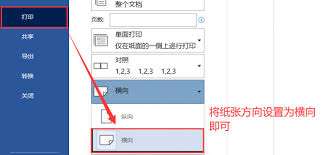 在日常办公或学习中,我们经常需要将word文档设置为横向打印,以适应更宽的页面内容。然而,对于许多新手来说,这一操作可能并不直观。别担心,本文将为你详细介绍如何在word中设置横向打印,让你的文档打印更加专业、美观!
在日常办公或学习中,我们经常需要将word文档设置为横向打印,以适应更宽的页面内容。然而,对于许多新手来说,这一操作可能并不直观。别担心,本文将为你详细介绍如何在word中设置横向打印,让你的文档打印更加专业、美观! -
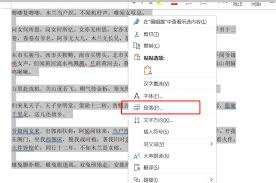 在word文档编辑中,段落缩进是一项基本且重要的排版技巧,它不仅能够提升文档的可读性,还能使内容结构更加清晰。本文将从多个维度探讨段落缩进的几种常见方式,并详细介绍在word中如何设置这些缩进方法。
在word文档编辑中,段落缩进是一项基本且重要的排版技巧,它不仅能够提升文档的可读性,还能使内容结构更加清晰。本文将从多个维度探讨段落缩进的几种常见方式,并详细介绍在word中如何设置这些缩进方法。 -
 在当今这个信息爆炸的时代,网站的用户体验变得越来越重要。一个能够吸引并留住访客的网站不仅需要有丰富的内容和精美的设计,还需要一些互动元素来增加用户的参与度。弹窗(也称为模态框或弹出窗口)就是一种非常有效的工具,它可以在不离开当前页面的情况下向用户提供重要信息或者引导他们采取行动。今天,我们就来探讨如何在wordpress网站上为指定页面添加弹窗。
在当今这个信息爆炸的时代,网站的用户体验变得越来越重要。一个能够吸引并留住访客的网站不仅需要有丰富的内容和精美的设计,还需要一些互动元素来增加用户的参与度。弹窗(也称为模态框或弹出窗口)就是一种非常有效的工具,它可以在不离开当前页面的情况下向用户提供重要信息或者引导他们采取行动。今天,我们就来探讨如何在wordpress网站上为指定页面添加弹窗。
-
冒险王3OL-0.1折怀旧服
v1.0 安卓版
2025年03月19日
-
凌云记 (0.1折万元代金plus版)
v1.0 安卓版
2025年03月19日
-
掌门江湖路
v1.0.2 安卓版
2025年03月19日
-
战神霸业(荒天专属大世界)
v1.0.0 安卓版
2025年03月19日
-
恐龙宝贝神奇之旅(0.05折日送648)
v1.0 安卓版
2025年03月19日
-
梵天巨翼(0.05折内置免费版)
v1.0.0 安卓版
2025年03月19日
-
霸御乾坤(0.1折送千张648钻石卡)
v3.9.2 安卓版
2025年03月19日
-
末日传说(0.05折装甲坦克)
v1.0.0 安卓版
2025年03月19日
-
轩辕剑龙舞云山(百倍返利)
v1.1.0 安卓版
2025年03月19日
-
纵剑仙界(0.1折6480免费版)
v1.1.0 安卓版
2025年03月19日









